Als Mac-bezitter kun je de ingebouwde Apple Music-app gebruiken voor je favoriete nummers. Maar misschien gebruik jij ook of gewoon geef de voorkeur aan Spotify voor je muziek. Je kunt Spotify op een MacBook gebruiken door de desktop-app te downloaden of de Spotify-webplayer in je browser te gebruiken.
Inhoud
- Installeer de Spotify desktop-app
- Gebruik de Spotify-webplayer
Hier laten we u zien hoe u dit kunt bereiken Spotify op een MacBook zodat u kunt luisteren naar de nummers en afspeellijsten die u leuk vindt terwijl u werkt of speelt.
Aanbevolen video's
Gematigd
5 minuten
Macbook
Spotify-account
Installeer de Spotify desktop-app
Als je in de Mac App Store naar Spotify hebt gezocht, heb je waarschijnlijk apps van derden gezien die met de muziek-app werken, maar niet met Spotify zelf. Momenteel moet je de Spotify-website bezoeken en de app vanaf daar downloaden.
Stap 1: Bezoek de Spotify-downloadpagina voor Mac en selecteer Downloaden.
Stap 2: Ga naar je Downloads map via de webbrowser die u gebruikt of met Finder en open het Spotify-installatieprogramma Zip bestand.

Verwant
- Je kunt vrijwel elk Windows-spel op de Mac spelen. Hier is hoe
- M3 Macs komen mogelijk dit jaar op de markt, met een verrassende toevoeging
- Er zijn te veel MacBooks
Stap 3: Wanneer het bestand wordt uitgepakt, opent u het Installeer Spotify bestand.

Stap 4: Er wordt een klein vakje geopend waarin u wordt aangegeven dat de app van internet is gedownload en waarin u wordt gevraagd te bevestigen dat u deze wilt openen. Selecteer Open.
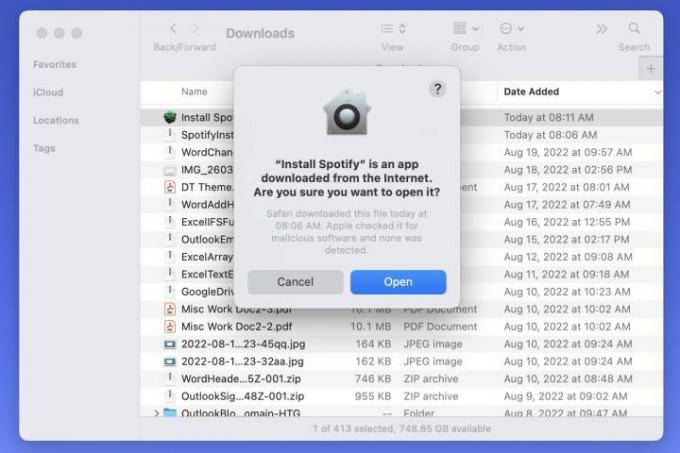
Stap 5: Je ziet dan de voortgangsbalk terwijl de applicatie wordt gedownload en geïnstalleerd.

Stap 6: Wanneer dit voltooid is, zou Spotify automatisch moeten openen. Selecteer Log in.

Stap 7: Gebruik een van de opties om in te loggen op uw Spotify-account.
Je bent dan klaar om naar je favoriete nummers te luisteren of deel een van je afspeellijsten met behulp van de Spotify desktop-app. Open de app op elk gewenst moment opnieuw vanuit uw map Applicaties met behulp van Gaan > Toepassingen van Vinder.
Optioneel kan dat verwijder de gedownloade bestanden van Spotify.

Gebruik de Spotify-webplayer
Als je de desktopversie van Spotify niet op je MacBook wilt downloaden, kun je altijd naar muziek luisteren in je webbrowser.
Stap 1: Bezoek de Spotify-webplayer en selecteer Log in.

Stap 2: Gebruik een van de opties voor uw Spotify-account om in te loggen, zoals uw e-mailadres, Facebook, Apple of Google.

Stap 3: U kunt vervolgens de webplayer gebruiken om toegang te krijgen tot uw bibliotheek of op de startpagina te zoeken naar iets nieuws.

Of Spotify nu je favoriete muziekapplicatie is of je wilt maak een nieuwe afspeellijst, het gebruik van de dienst op uw Mac is eenvoudig. Genieten!
Nu u weet hoe u Spotify op MacBook kunt krijgen, kunt u leren hoe u dat kunt doen maak een gezamenlijke afspeellijst met een vriend.
Aanbevelingen van de redactie
- Beste back-to-school MacBook-deals: bespaar op MacBook Air en Pro
- De M3 MacBook Pro komt mogelijk eerder uit dan iedereen had verwacht
- MacBook Air heeft na Prime Day 2023 nog steeds de laagste prijs ooit
- Deze fantastische MacBook Air-deal eindigt om middernacht
- PDF-bestanden combineren op Windows, macOS of internet
Upgrade uw levensstijlMet Digital Trends kunnen lezers de snelle technische wereld in de gaten houden met het laatste nieuws, leuke productrecensies, inzichtelijke redactionele artikelen en unieke sneak peeks.



